WPML (traduction)
Grâce à l’extension WPML, il est possible de traduire chaque page d’un site web. La traduction peut sembler être une tâche complexe pour beaucoup de gens, mais la méthode proposée dans ce tutoriel rendra le tout à la fois rapide et facile à prendre en main.
Naviguer entre les langues dans l’administration
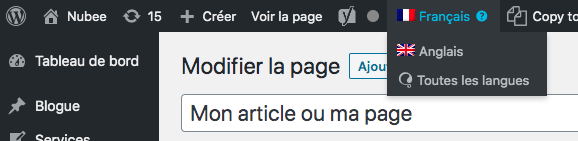 Il y a une barre d’outils qui s’affiche dans le haut de chaque page de l’administration. Pour naviguer entre les langues, il faut survoler le drapeau qui se trouve dans cette barre avec la souris. Un menu déroulant apparaît, ce qui permet de choisir la langue que l’on souhaite modifier. Notez bien que les pages et articles qui s’affichent dans l’administration dépendent de la langue sélectionnée. Par exemple, une page « À propos » qui n’a pas été traduite en anglais ne s’affichera pas dans la liste si l’anglais est la langue sélectionnée dans la barre d’outils.
Il y a une barre d’outils qui s’affiche dans le haut de chaque page de l’administration. Pour naviguer entre les langues, il faut survoler le drapeau qui se trouve dans cette barre avec la souris. Un menu déroulant apparaît, ce qui permet de choisir la langue que l’on souhaite modifier. Notez bien que les pages et articles qui s’affichent dans l’administration dépendent de la langue sélectionnée. Par exemple, une page « À propos » qui n’a pas été traduite en anglais ne s’affichera pas dans la liste si l’anglais est la langue sélectionnée dans la barre d’outils.
Débuter avec la langue par défaut
Avant de penser à traduire une page dans une autre langue, il est important de bien compléter l’édition et le choix des images de celle de la langue par défaut. Plus la page de base est complète, plus il est facile de la traduire par la suite. Nos tutoriels Création d’une page et édition de son contenu, ajouter un média dans une page et Yoast SEO sont là pour vous guider dans les différentes étapes d’édition.
Dupliquer la page dans une autre langue
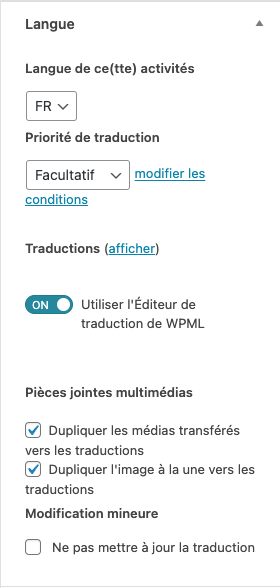 Lorsque vous êtes satisfait de votre contenu, il est temps de passer à l’étape suivante: dupliquer la page. Un onglet « Langue » s’affiche dans la colonne de droite où vous devez suivre les étapes suivantes:
Lorsque vous êtes satisfait de votre contenu, il est temps de passer à l’étape suivante: dupliquer la page. Un onglet « Langue » s’affiche dans la colonne de droite où vous devez suivre les étapes suivantes:
- Laisser les options « Langue de ce(tte) page » et « Priorité de traduction » comme elles le sont par défaut;
- Le bouton « Utiliser l’éditeur de traduction de WPML » devrait toujours être désactivé (OFF);
- Cocher les deux cases de la partie « Pièces jointes multimédias »;
- Cocher la case « Duplication » (cela fait apparaître un bouton);
- Cliquer sur le bouton Duplication et attendre la fin du chargement;
- Mettre la page à jour.
À ce moment, le système crée une copie conforme de la page pour l’autre langue et conserve tous les textes, images et options qu’elle comprend. Il ne reste donc qu’à traduire les textes, sans avoir à se soucier du reste.
Traduire les pages dupliquées
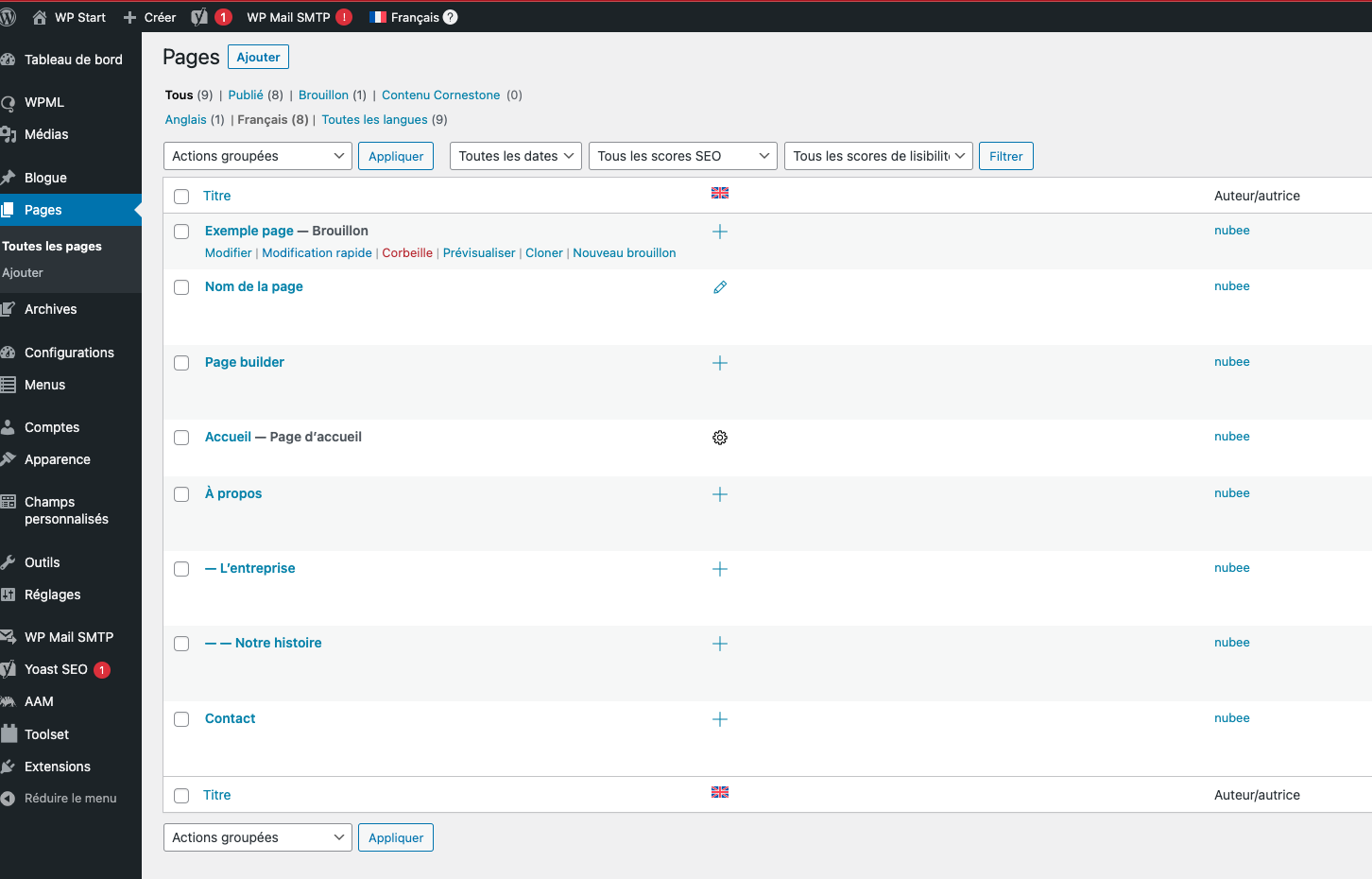 Rendre la page indépendante de la langue par défaut
Rendre la page indépendante de la langue par défaut
Une fois votre page dupliquée, il faut changer de langue dans la barre d’outil, comme expliqué au début du tutoriel. Cela vous mènera directement à la bonne page. Dans la section « Langue » de la colonne de droite se trouve maintenant un message mentionnant que la page est une duplication. Dans cette situation, dès qu’une modification est faite dans la langue originale, elle s’appliquera automatiquement à cet endroit. Pour rendre la page indépendante, il faut cliquer sur le bouton « Traduire à part ».
À partir de là, les modifications de la langue par défaut n’auront plus d’impact et vous pourrez modifier votre page afin de remplacer le texte par sa traduction. Vous pourrez également modifier les images et les options comme avec n’importe quelle page de la langue de base.
Modifier le titre et l’URL de la page traduire
En plus des textes, images et options, il faut également modifier le titre de la page ainsi que l’URL utilisée pour se rendre dans la page. Pour se faire, suivez les étapes suivantes:
- Le nom du titre traduit dans le champ prévu à cet effet;
- Cliquer sur le bouton « Modifier » qui se trouve à droite de l’URL;
- Effacer tout ce qui se trouve dans le champ;
- Cliquer sur le bouton « OK ».
- Mettre la page à jour.
Une nouvelle URL sera générée automatiquement en fonction de ce que vous avez écrit pour le nouveau titre.